IPhonen esteettömyysasetusten jakaminen toiseen laitteeseen

iOS 26 tuo mukanaan uuden ominaisuuden, jonka avulla voit jakaa henkilökohtaisia esaapuasetuksia yhdestä iPhonesta tai iPadista toiseen.
09/13… Tallenna päivämäärä! Kyllä, odotus on vihdoin päättynyt, sillä täysin uusi iOS 10 on nyt ladattavissa, jotta iPhone-kokemuksesi on nopeampi ja hämmästyttävämpi kuin koskaan (ja sekin on maksutonta!). Voit helposti päivittää iPhonesi ohjelmiston uusimpaan versioon noudattamalla muutamia yksinkertaisia ohjeita. Mutta ennen sitä katsotaanpa luettelo yhteensopivista laitteista, jotka täyttävät iOS 10 -päivityksen.
Täysin uusi iOS 10 on yhteensopiva seuraavien laitteiden kanssa:
Katso myös : iPhone 7: Uudet ominaisuudet
Onnea, jos omistat jonkin yllä olevista laitteista, mutta onnea, jos olet iPhone 3G- tai iPhone 4/4s -käyttäjä. Valitettavasti näihin laitteisiin ei ole saatavilla päivitystä.
Aloitetaan nyt ja opitaan päivittämään iOS 10 iPhonessasi.
Vaihe 1: Luo aina varmuuskopio
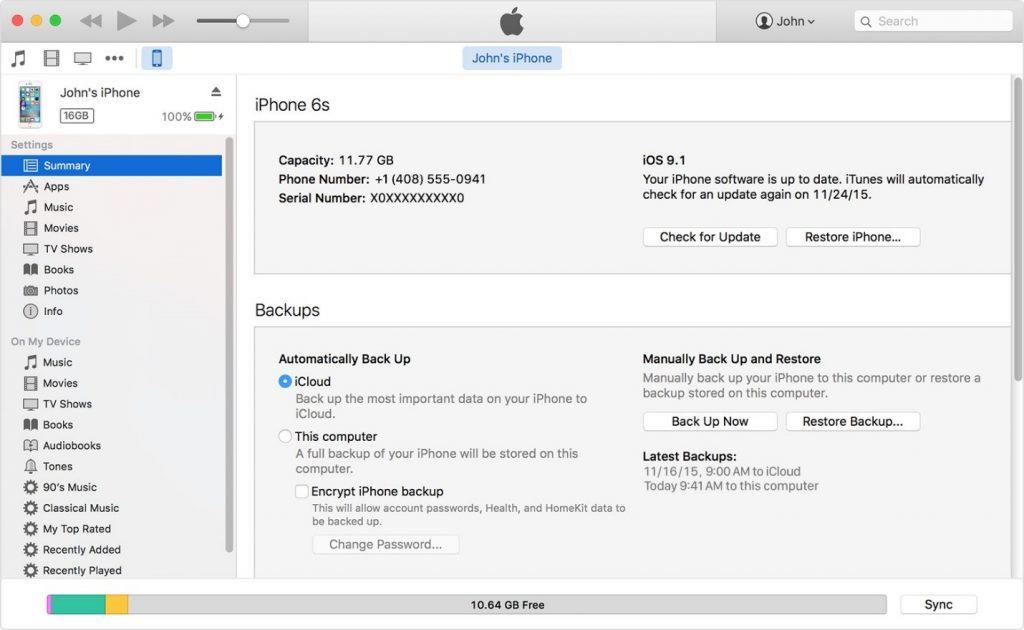
Ennen kuin päivität ohjelmiston uusimpaan versioon, sinun tulee aina luoda varmuuskopio laitteestasi, jotta voit helposti palauttaa kaikki tietomme nopeasti. Voit helposti luoda varmuuskopion laitteestasi iCloudissa suojatun Wi-Fi-yhteyden kautta. Jos et voi, toinen keino on luoda varmuuskopio laitteestasi tietokoneellesi iTunesin kautta. Etkö halua kokeilla kumpaakaan näistä? Sitten voit kokeilla Right Backup missä tahansa -sovellusta, joka voi minimoida ponnistelusi ottamalla varmuuskopion automaattisesti esiasetetun taajuuden mukaan. Voit ladata sovelluksen sovelluskaupasta ilmaiseksi.
Parhaat online-pilvivarmuuskopiointi- ja -tallennuspalvelut 2016
Vaihe 2: Tee tilaa uudelle vieraalle!
Hyödyllinen viesti : 5 tapaa vapauttaa tilaa iPhone 5S/6S/SE:ssä
Kun olet luonut laitteestasi varmuuskopion, varmista, että Apple-laitteellesi on riittävästi tallennustilaa. Tarkista, onko iPhonessasi tarpeeksi tallennustilaa, sillä uusi iOS10 ei ole kevyt kuppikakku! On melko arvioitu, että iOS 10 -päivityksen valmistumiseen tarvitaan tilapäisesti vähintään 1,5 Gt tallennustilaa. Voit hallita tallennustilaasi napauttamalla Asetukset> Yleiset> Käyttö
Vaihe 3: Olet nyt valmis lähtemään!
Heti kun Apple julkaisee iOS 10:n, voit helposti napata sen iTunesin tai nykyisen iPhonesi kautta. Molemmat tavat selitetään yksityiskohtaisesti alla:
iPhonen kautta
iTunesin kautta
Ei Wi-Fi- tai mobiilidataa? Älä huoli! Jos et jostain syystä halua päivittää iOS:ää langattomasti, voit suorittaa päivityksen iTunes Storen kautta.
Kerro meille, millainen oli iOS-kokemuksesi alla olevassa kommenttiosiossa!
iOS 26 tuo mukanaan uuden ominaisuuden, jonka avulla voit jakaa henkilökohtaisia esaapuasetuksia yhdestä iPhonesta tai iPadista toiseen.
Jos olet joskus yrittänyt löytää tiesi ilman signaalia, tiedät kuinka nopeasti vain verkossa toimivasta karttasovelluksesta tulee hyödytön.
Jos haluat muuttaa lataussijaintia Safarissa, se on myös erittäin yksinkertaista ja sopii kunkin henkilön lataustiedostojen hallintaan. Alla on ohjeet lataussijainnin muuttamiseen Safari iPhonessa.
App Storen ostohistoriasi kautta tiedät, milloin latasit kyseisen sovelluksen tai pelin ja kuinka paljon maksoit maksullisesta sovelluksesta.
iPhonen iMessage-ryhmäkeskustelutoiminto auttaa meitä lähettämään tekstiviestejä ja keskustelemaan helpommin useiden ihmisten kanssa yksittäisten viestien lähettämisen sijaan.
E-kirjojen ystäville on hienoa, että sinulla on sormiesi ulottuvilla oleva kirjasto. Ja jos tallennat e-kirjasi puhelimeesi, voit nauttia niistä milloin ja missä tahansa. Tutustu parhaisiin e-kirjojen lukusovelluksiin iPhonelle alta.
IPhonen näytöllä näkyvä keltainen akun väri johtuu itse asiassa Applen uudesta ominaisuudesta nimeltä Low Power Mode. Tämä ominaisuus ei aktivoidu automaattisesti ilman käyttäjän lupaa. Jos vahingossa sallit tilan aktivoitumisen laitetta käyttäessäsi etkä nyt tiedä, miten keltainen iPhonen akkukuvake sammutetaan, katso seuraavat ohjeet.
Voit käyttää Picture in Picture (PiP) -toimintoa YouTube-videoiden katseluun näytön ulkopuolella iOS 14:ssä, mutta YouTube on lukinnut tämän ominaisuuden sovellukseen, joten et voi käyttää PiP:tä suoraan. Sinun on lisättävä muutama pieni vaihe, joita opastamme yksityiskohtaisesti alla.
iOS 26 esittelee superyksinkertaisen ominaisuuden, jolla voi asettaa muistutuksia vastaamattomista puheluista. Tämä auttaa minimoimaan tärkeiden puheluiden takaisinsoittamisen unohtamisen riskin.
Etsitkö hauskoja puhelimen lukituksen avaustaustakuvia? Tutustu alla oleviin taustakuviin ja valitse itsellesi siisti puhelimen lukituksen avaustaustakuva.








